ممكن است در روز با خطاهاي رايج در وردپرس مواجه شويم اما جاي نگراني نيست!
زيرا هر كدام از اين خطاها راهحلي دارند كه به سادگي در دسترس است. يكي از اين خطاهاي رايج خطاي 500
در وردپرس يا HTTP 500 Internal Server است كه با مشاهده آن ممكن است وحشت كنيد و احساس كنيد
سايتتان به طور كامل از دست رفته. اما اينگونه نيست، نگران نباشيد. امروز با اين خطا و راهحل آن آشنا ميشويم.
خطاي 500 در وردپرس
خطاي 500 در وردپرس چيست؟
خطاي 500 در وردپرس هنگامي رخ ميدهد كه پروتكل Http يافت نشود. به معناي دقيقتر سرور
به درخواست Http پاسخ داده اما نميتواند آن را بازيابي كند به همين دليل ما را با خطاي 500 در وردپرس
مواجه ميكند. در واقع يعني سرور با مشكل رو به روست. البته همينجا بايد خدمت شما عرض كنم كه اين
خطا تنها مربوط به وردپرس نيست و در ساير سيستمهاي سايتساز نيز ممكن است مشاهده شود.
ما امروز اينجا هستيم تا در وهله اول دلايل رخ دادن خطاي 500 در وردپرس را بررسي كنيد و سپس به
بررسي راهحلهاي آن بپردازيم. زيرا براي حل هر مشكلي بهتر است اول دليل رخ دادن آن را بيابيم تا ارتباط
بهتري با آن برقرار كرده و سپس راهحل را بهتر بيابيم.
خطاي 500 در وردپرس به چه علت رخ ميدهد؟
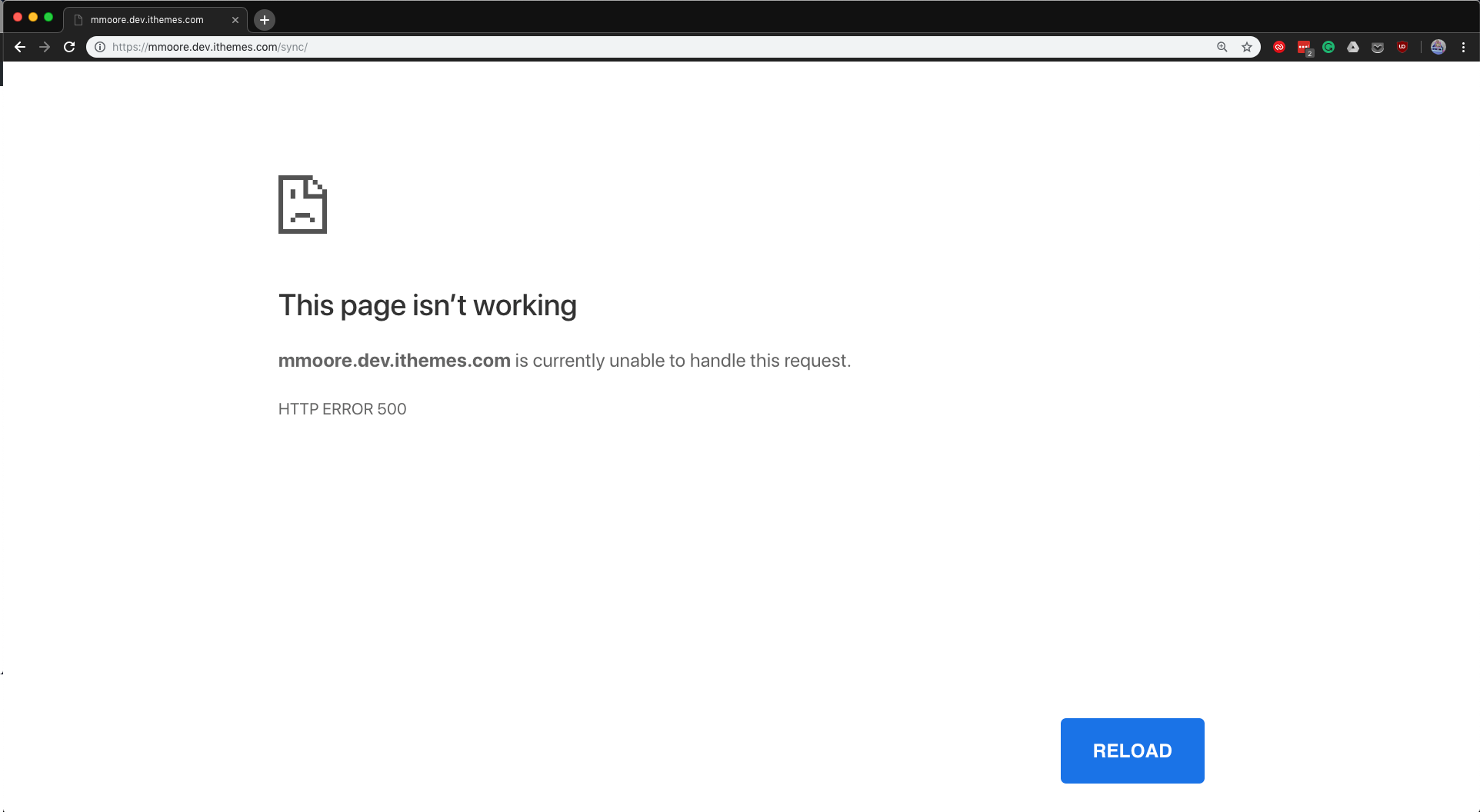
خطاي 500 يك خطاي سرور عمومي است. چندين گزينه است كه ميتواند به يك سرور با وضعيت مشخصي
پاسخ دهد. برخلاف تصور عموم به وجود آمدن خطاي 500 در وردپرس يك اتفاق خوب است زيرا به شما نشان
ميدهد كه سرور دچار محدوديت است. حال در اين مقاله به شما ميگوييم كه اين خطا از جانب كدام بخشها
است و چگونه حل ميشود.
1- وجود خطا در فايل htaccess.
اولين موردي كه ميتوانيم در بروز اين خطا به آن شك كنيم همين فايل htaccess. است.
پس به شما هم پيشنهاد ميكنيم در همين ابتدا اول به سراغ اين فايل برويد. اضافه شدن يك كاركتر اضافي
به فايل htaccess. ميتواند باعث بروز خطاي 500 در وردپرس شود. در اين مواقع بايد سعي كنيد فايل htaccess.
جديدي را بسازيد.
براي ساخت آن كافيست فايل فعلي را حذف كرده، سپس به قسمت پيوندهاي يكتا برويد و بر روي ذخيره
تغييرات كليك كنيد تا مجدد ساخته شود.
2- وجود خطا در فايل wp-config.php
زماني كه دستور يا كدي در اين فايل ايجاد شود، ممكن است با خطاي 500 در وردپرس مواجه شويد.
با مشاهده error logs ميتوانيد خطاي موجود در اين فايل را يافته و به حال آن بپردازيد.
چنانچه از بخش error logs نميتوانيد كاري كنيد، به راحتي با مراجعه به فايل wp-config.php ميتوانيد
كدهاي ناشناخته را حذف كنيد. (البته اگر به اين فايل و كدها مسلط هستيد).
3- مجوزهاي ناقص پرونده
اگر يك اسكريپت php بايد در يك فولدر قرار گيرد اما امكان اجراي php را ندارد، شما را با خطاي 500 در وردپرس رو
به رو ميكند. اين مشكل به راحتي با تغيير سطح دسترسي و مجوز آن پوشه حل ميشود. اين مورد در هاست
و با تغيير سطح دسترسي امكانپذير است.
4- وقفه در كار سرور يا اسكريپت
وقفه يا از كار افتادن سرور يا اسكريپتي در سايت مهمترين دليل به وجود آمدن خطاي 500 در وردپرس است.
معمولا اين اتفاق وسط انجام يك فعاليت پيش ميآيد. زماني كه با اين مشكل مواجه ميشويد پيشنهاد ميشود
كه بصورت دستي حافظه php را افزايش دهيد.
اين كار در php.ini ، wp-config.php و htaccess. انجام ميشود. چنانچه خودتان نتوانستيد اين كار را انجام دهيد
به پشتيباني سرور اطلاع داده تا اين مشكل را برايتان برطرف كند.
5- خطاي php
گاهي اوقات خطاي 500 فقط و فقط در هنگام ورود به پيشخوان وردپرس مشاهده ميشود. در اينجا ممكن است شوكه شويد كه چگونه سايت باز ميشود اما پيشخوان وردپرس با چنين خطايي مواجه است؟! اينجا يعني مشكل در حافظه php است. تكليف چيست؟ بايد اين حافظه را افزايش دهيد و اينكار با كمك فايل php.ini امكانپذير است. قبلا آموزش افزايش حافظه با php.ini را خدمت شما گفتيم به همين دليل از توضيحات اضافه پرهيز ميكنيم و از شما دعوت ميكنيم به آموزش مربوطه مراجعه كنيد تا اگر مشكل شما در اين زمينه است، به راحتي آن را در عرض چند ثانيه رفع نماييد.
6- يك افزونه مخرب
يك افزونه در سايت ميتواند باعث به وجود آمدن خطاي php شود. با غيرفعال كردن آن سعي در خطايابي داشته باشيد يا بهترين راه اين است كه افزونه مشابهي را جايگزين كنيد. اما چگونه بايد افزونه مخرب را يافت؟ تمامي افزونهها را غيرفعال كنيد و سپس يك به يك آنها را فعال كنيد تا افزونه مخرب را بيابيد. از طرفي ميتوانيد در هاست خود با تغيير نام پوشه افزونهها، تمامي آنها را بصورت يكجا غيرفعال كنيد و بررسي كنيد كه آيا مشكل از سمت افزونه است يا خير.
7- بررسي قالب موجود
گاهي مشكل ميتواند به دليل ناسازگاري قالب و مشكلاتي كه در آن وجود دارد پيش آيد. براي اين منظور و اينكه بتوانيد مشكل را ريشهيابي كنيد ميتوانيم غيرفعال كردن قالب را به شما پيشنهاد دهيم. آن را غيرفعال كرده و قالب پيشفرض را فعال كنيد. اينگونه اگر قالب مورد نظر باعث بروز خطا شده باشد، آن را ميتوان يافت.
8- نصب مجدد وردپرس
حتما با خواندن تيتر اين گزينه، كمي احساس ترس و خطر كردهايد! اما جاي هيچ گونه نگراني نيست. منظور ما اين نيست كه سايت خود را پاك كنيد، تنها كافيست يك وردپرس جديد دانلود كرده و دو پوشه wp-content و wp-config.php را از آن حذف كنيد. حال پوشه را بصورت فشرده درآورده و بارگذاري نماييد. حال پوشه را از حالت فشرده خارج كنيد تا جايگزين موارد قبلي شود.
9- تنها راه باقيمانده: تماس با پشتيباني هاست
وقتي تمامي موارد بالا را بررسي ميكنيم و هيچ كدام دليلي براي خطاي 500 در وردپرس نيستند، يعني وقت آن رسيده تا با پشتيباني هاست خود تماس بگيريم. مشكل را به آنها گزارش دهيد تا بررسي كنند. اين آخرين راه پيشنهادي ما براي رفع خطاي 500 در وردپرس است!
رعايت نكات ضروري در رفع خطاي 500 در وردپرس
روشهايي كه در بالا گفتيم در مورد اتفاقاتي بود كه ممكن است سايت وردپرسي با آن مواجه شود و خطاي 500 در وردپرس را ظاهر كند. حال بايد به دنبال راهحلهاي قطعي باشيم. نظر شما را به اين راهحلها جلب ميكنم.
1- error logs را چك كنيد
چنانچه error logs را در سرور خود فعال كرده باشيد، ميتوانيد تمامي موارد ايجاد شده در آن را مشاهده كنيد. در اين فايل تمامي خطاهاي موجود را با آدرس و نشاني به شما نشان ميدهد. فقط كافيست فايل آن را در يك ويرايشگر متني باز كنيد و به دنبال آدرس خطاها برويد. با كمي بررسي و جستجو ميتوانيد مشكل اصلي را يافته و حل كنيد.
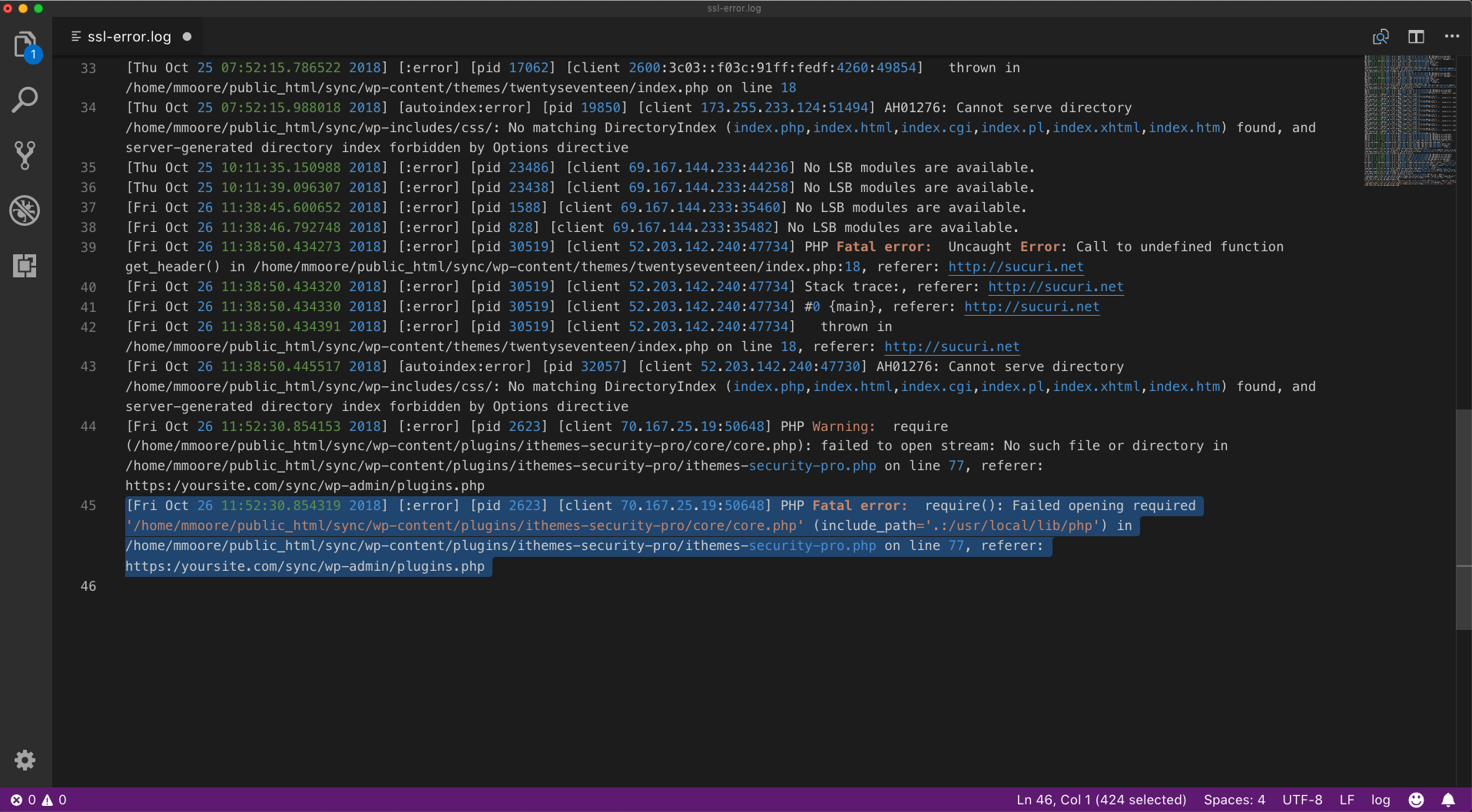
2- خطاهاي اخير در فايل error logs را بررسي كنيد
حال كه فايل error logs را پيدا كرديد و آن را در اديتور باز كرديد، اسكرول كرده و به انتهاي صفحه مراجعه كنيد. در انتها خطاهاي اخير را مشاهده ميكنيد.
3- ريشهيابي كنيد
تا منبع و بخش اصلي كه درگير خطا شده را پيدا نكنيم، نميتوانيم مشكل را حل كنيم. پس در درجه اول بايد به بررسي منبع و بخش اصلي خطا باشيم. جايي كه دچار اين مشكل شده است را بيابيد و به رفع مشكل آن بپردازيد. شايد اين مشكل با غيرفعال شدن يك افزونه به راحتي قابل حل باشد كه معمولا اينگونه است.
نتيجه گيري
هميشه وقتي با خطايي مواجه ميشويد، تصميم بگيريد اول آن را ريشهيابي كنيد! چرا خطاي 500 در سايت من مشاهده ميشود؟
پس از آن به دنبال راهحل براي آن بگرديد. 9 مرحله براي ريشهيابي و حل خطاي 500 در وردپرس خدمت شما گفتيم و همچنين سه مرحله كه بايد به آن توجه شاياني كنيد:
- بررسي فايل error logs
- با كمك inspect element ميتوانيد خطاهاي سايت را در حالت آنلاين ببينيد.
- ريشهيابي و يافتن منبع خطاها
- شنبه ۰۴ آبان ۹۸ ۱۱:۵۹ ۸۹ بازديد
- ۰ نظر





